导读: 在当今数字化时代,我们的电脑中存储着大量重要且私密的文件。有时候,为了保护特定文件夹中的内容不被他人随意访问,给单独一个文件夹设置密码就显得尤为必要。接下来,就为大家介绍几种常见的给文件夹设密码的方法。使用系统自带加密功能(适用于windows系统)1.准备工
在当今数字化时代,我们的电脑中存储着大量重要且私密的文件。有时候,为了保护特定文件夹中的内容不被他人随意访问,给单独一个文件夹设置密码就显得尤为必要。接下来,就为大家介绍几种常见的给文件夹设密码的方法。
使用系统自带加密功能(适用于windows系统)
1. 准备工作:确保你的windows系统是专业版或企业版,因为家庭版不具备此功能。
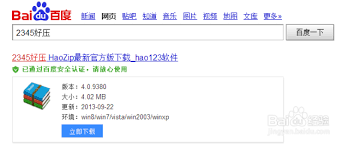
2. 加密文件夹:找到想要加密的文件夹,右键点击它,选择“属性”。在弹出的属性窗口中,切换到“高级”选项卡,勾选“加密内容以便保护数据”,然后点击“确定”。系统会提示你选择是否加密该文件夹的子文件夹和文件,根据需求选择即可。最后再次点击“确定”完成加密。
借助第三方加密软件
1. 选择加密软件:市面上有许多优秀的第三方加密软件,如winrar、7-zip等。以winrar为例,它不仅可以压缩文件,还具备加密功能。
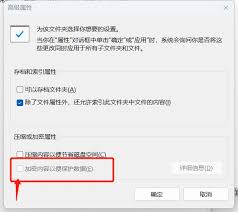
2. 加密操作:打开winrar,选中要加密的文件夹,点击工具栏上的“添加到压缩文件”。在弹出的压缩文件设置窗口中,切换到“高级”选项卡,点击“设置密码”。输入你想要的密码,确认后点击“确定”,然后继续完成压缩文件的其他设置,最后点击“确定”开始压缩并加密。
使用专门的文件夹加密工具
1. 下载安装:例如“pc(win)文件夹加密超级大师”这类专门的文件夹加密工具。下载并安装到电脑上。
2. 设置密码:打开该软件,找到“文件夹加密”功能选项。添加你要加密的文件夹,设置好加密密码,选择加密类型等参数,点击“加密”按钮即可完成对文件夹的加密。
无论选择哪种方法给文件夹设密码,都要牢记密码,避免自己遗忘而无法访问重要文件。同时,要注意定期更新密码,以增强安全性。通过这些方式,就能有效保护单独一个文件夹中的私密内容,让你的数据安全无忧。
下一篇:T3出行如何注销账号





